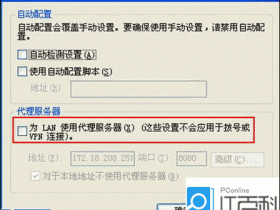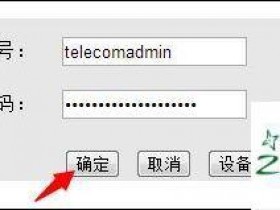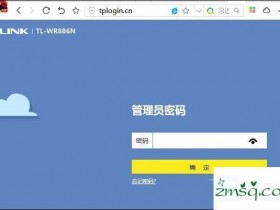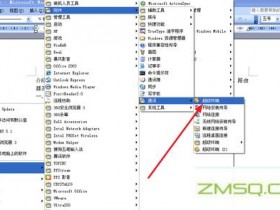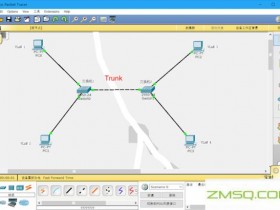- A+
问:192.168.1.1修改WiFi密码,怎么设置?
要重新修改路由器的WiFi密码,如何进入192.168.1.1修改吗?
回答:你可以用电脑、手机打开192.168.1.1登录页面,输入路由器的登录密码,就可以进入19.168.1.1设置页面。
然后,当您找到无线设置选项时,您可以更改wifi密码。

1、连接路由器的计算机\/移动电话
如果你准备用电脑修改192.168.1.1的WiFi密码,然后计算机需要连接到路由器的LAN接口与网络线。
如果你想用手机来修改192.168.1.1 WiFi密码,然后手机搜索需求,连接到路由器的无线WiFi信号。
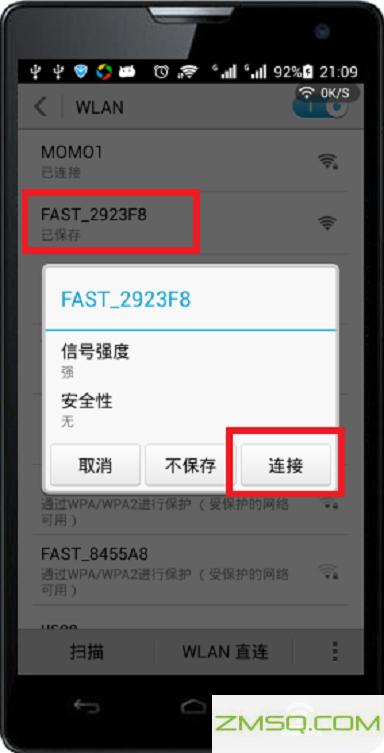
当你修改手机时,你需要连接到路由器的无线信号。
2、打开192.168.1.1登陆页面
在电脑上打开浏览器,在浏览器中显示的网址,位置输入192.168.1.1,打开登录页面>;然后进入“登录密码”,进入设置界面。
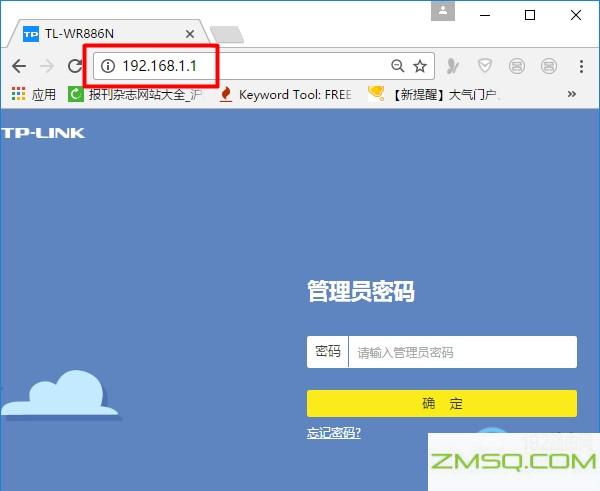
在浏览器中打开192.168.1.1登录屏幕
应注意的问题:
(1)当您设置您的手机,打开手机上的浏览器,输入192.168.1.1浏览器打开登录页面。
(2)不输入192.168.1.1在浏览器的搜索框,它是无法打开登录页面。在浏览器上显示的网站的位置输入192.168.1.1,打开登录页面。
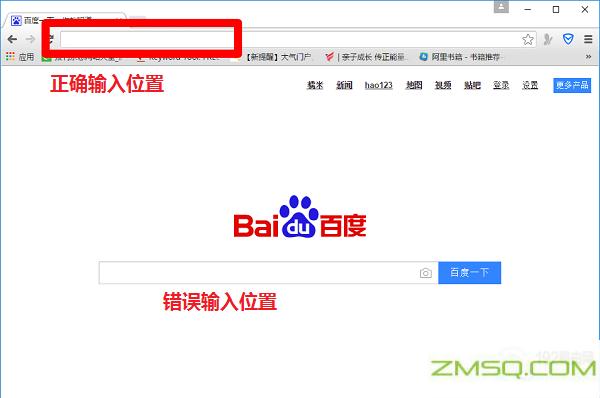
正确输入192.168.1.1定位在浏览器
(3)还有一个问题需要注意。那是,并不是所有的路由器都有我们的注册地址。请检查路由器标签底部路由器的登录地址,然后在浏览器中输入正确的URL以打开登录页面。

查看此路由器的正确登录地址
(4)如果你不知道登录密码为192.168.1.1,你只能恢复路由器的出厂设置,然后设置路由器上网,WiFi名字和密码重置。
3、修改wifi密码
登录到192.168.1.1的设置页面,找到“无线设置“选项,您可以更改WiFi密码,如下图所示。
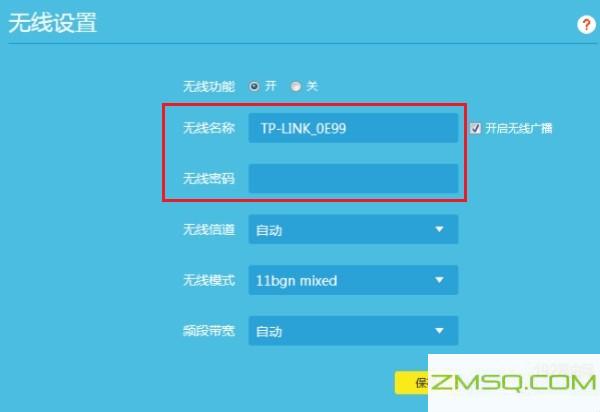
修改为192.168.1.1 WiFi密码
提醒:
wifi密码,我建议你用大写字母+小写字母+数字+符号设置,并且WiFi密码的长度大于8位。此设置后,无线网络安全性较高,WiFi密码不易被破解。
以上是192.168.1.1修改WiFi密码的详细操作步骤,操作与上述步骤,按照每个人,你可以在WiFi密码修改自己的路由器。如果还有问题,您可以在本文后面的消息部分中详细地描述您的问题。我们会及时帮你的。